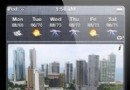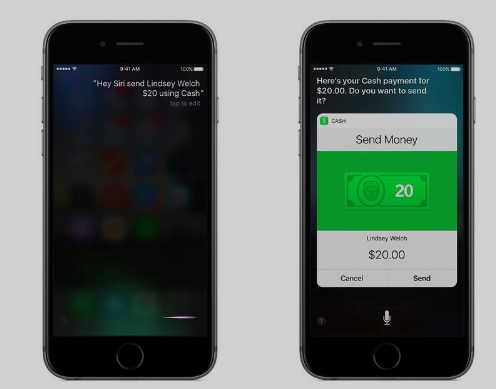iPhone備份恢復教程
編輯:蘋果刷機越獄教程
當我們無論進行系統升級還是越獄操作,為了避免重要資料的丟失,我們需要通過備份來保存。而更保險的做法是,使用iTunes與PP助手備份各備份一次!那麼,當我們操作完畢後,這些已保存的資料要怎麼重新恢復到我們的設備中呢?本教程為你詳細講解。
*溫馨提示: 進行iOS7.1.1完美越獄前,建議先備份iOS設備上的重要資料避免越獄時失敗導致無法開需要通過iTunes恢復固件。此外,越獄後恢復操作請選擇對越獄前備份所對應的工具進行備份恢復。
方法一:利用PP助手(win)版進行還原:
1、將iOS設備連接電腦,打開PP(Win)版。點擊【恢復】按鈕,在彈出來的窗口選擇備份的文件點擊開始恢復即可,恢復成功後設備會自動重啟。
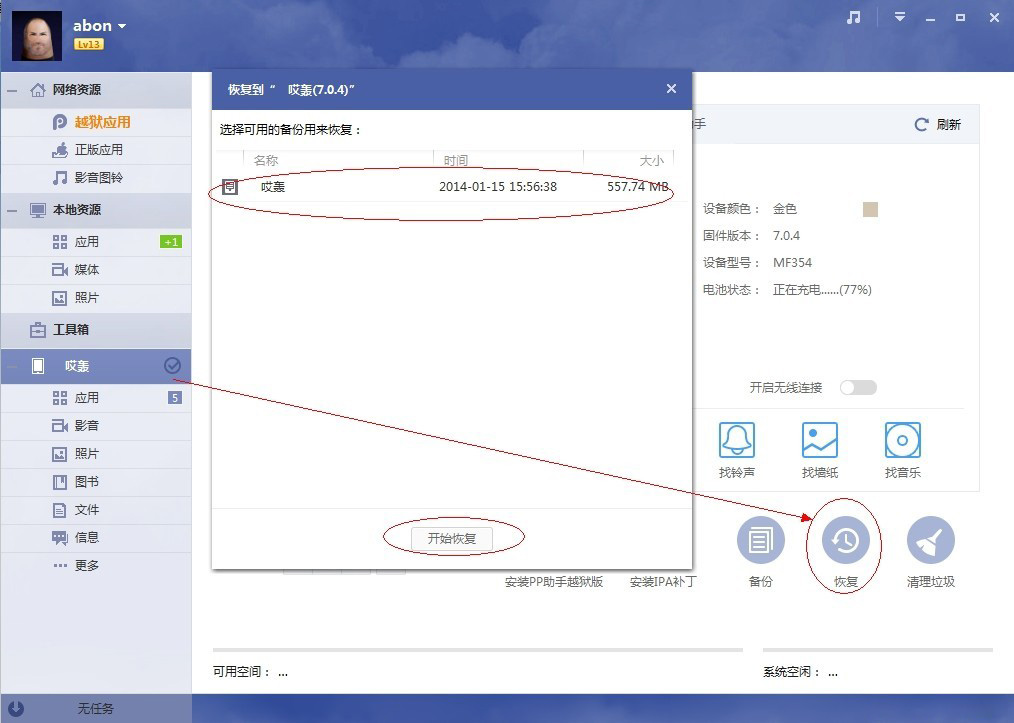
2、程序還原:PP助手--程序--安裝--選擇備份的應用程序文件夾--選擇還原的應用程序--安裝應用程序。
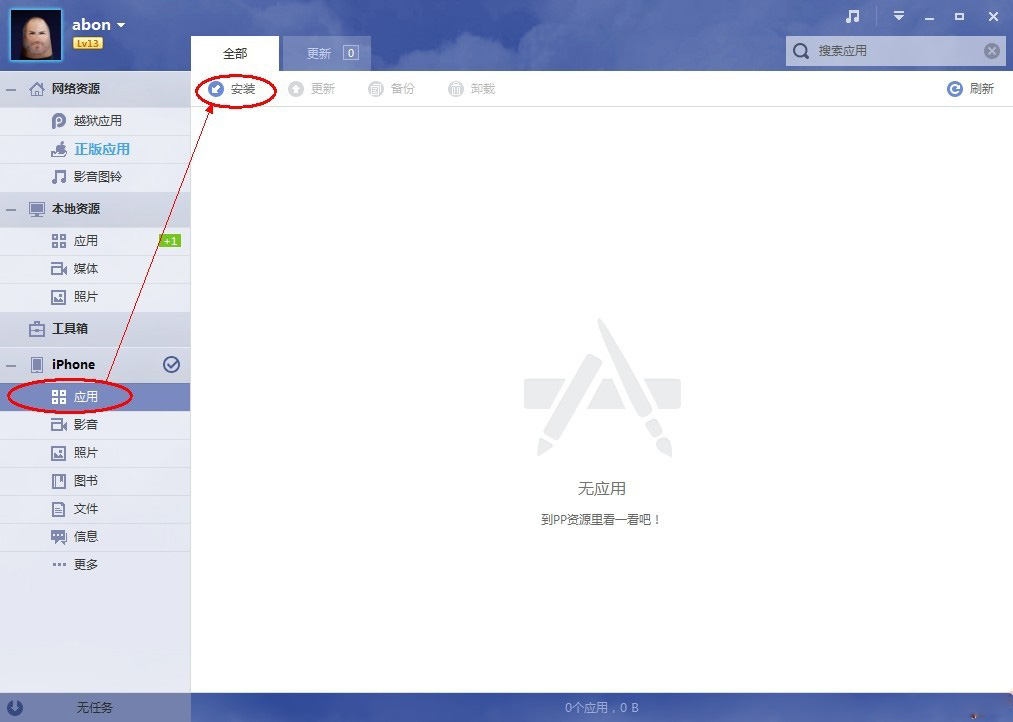
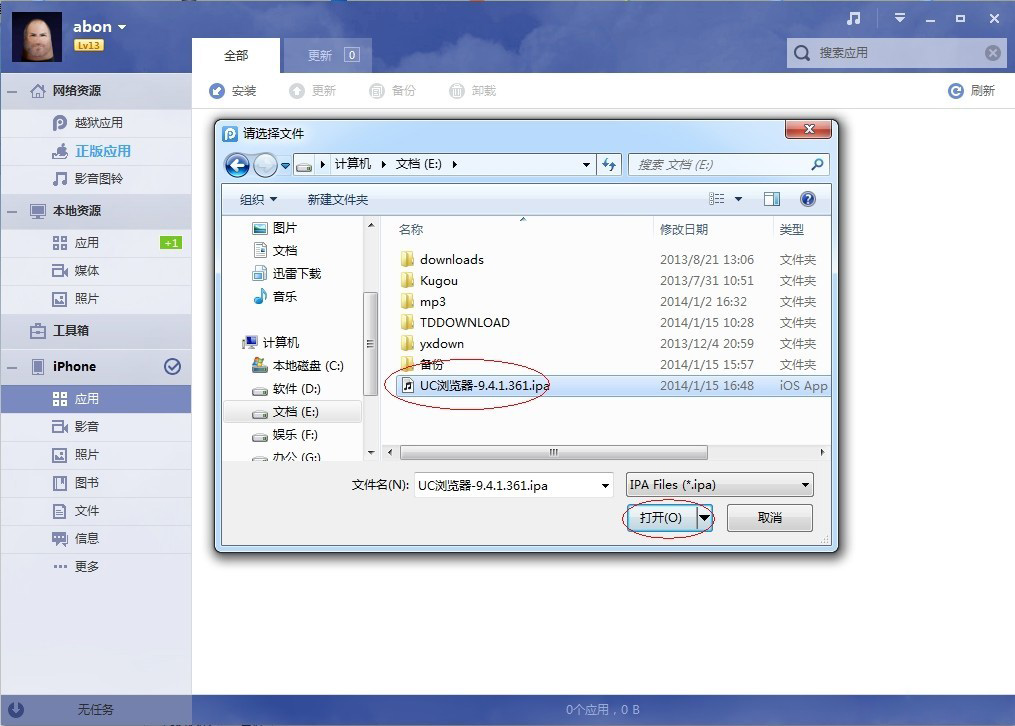
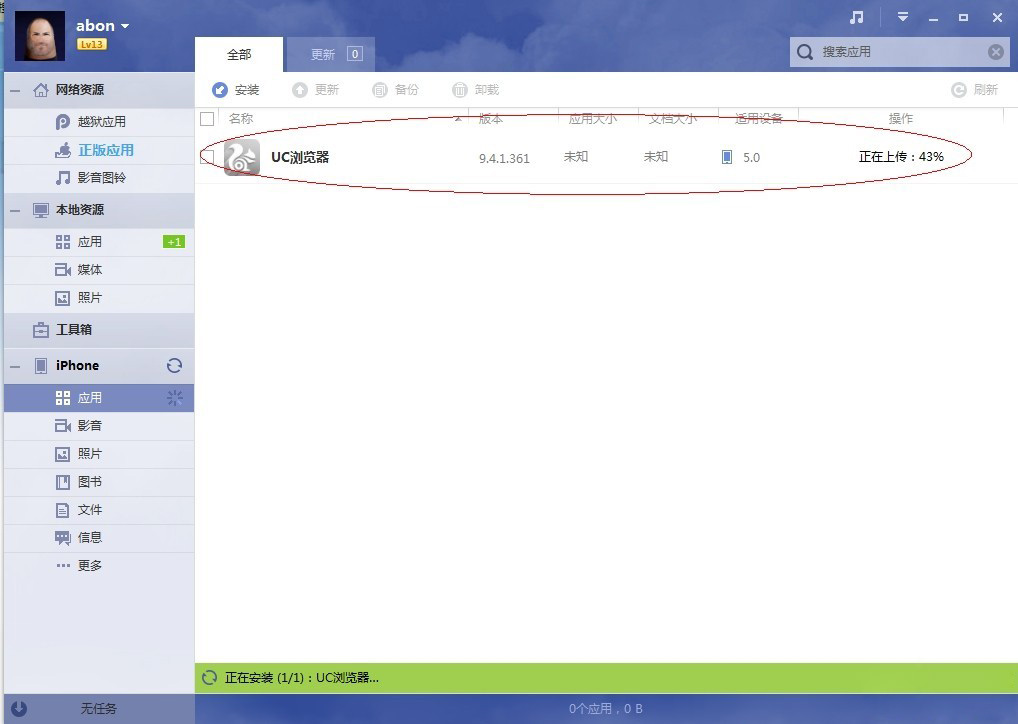
3、音樂與鈴聲、視頻、圖書、照片、信息還原:PP助手--音樂(鈴聲、視頻、圖書、照片、信息)--導入--選擇備份的文件夾--選擇還原文件。
提示:暫時不支持iOS5恢復至iOS7的短信恢復,建議使用iTunes備份恢復。
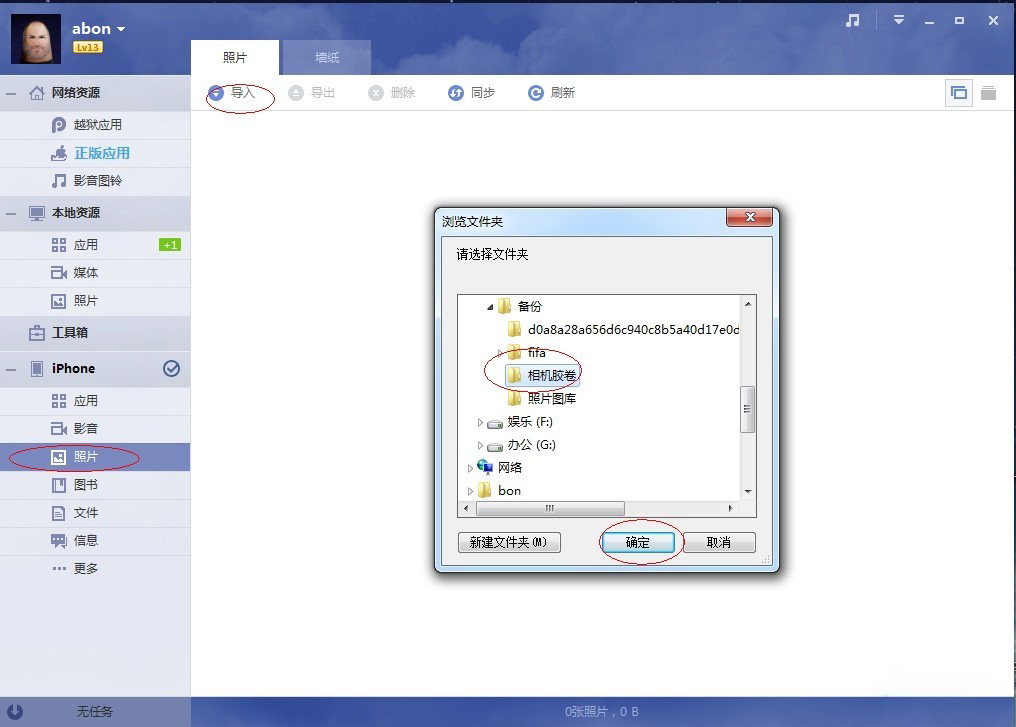
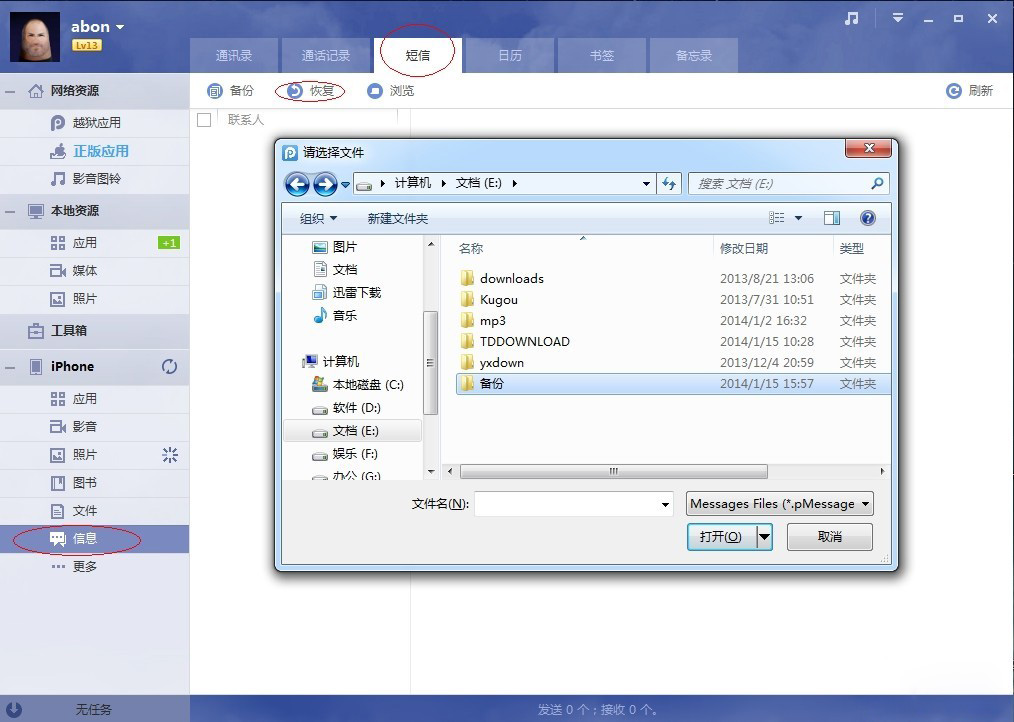
二、利用PP越獄助手還原:
1.將設備連接電腦,打開PP越獄助手,選中需要還原的備份,點擊“恢復備份”(恢復前強關閉設備上的查找我的iPhone):
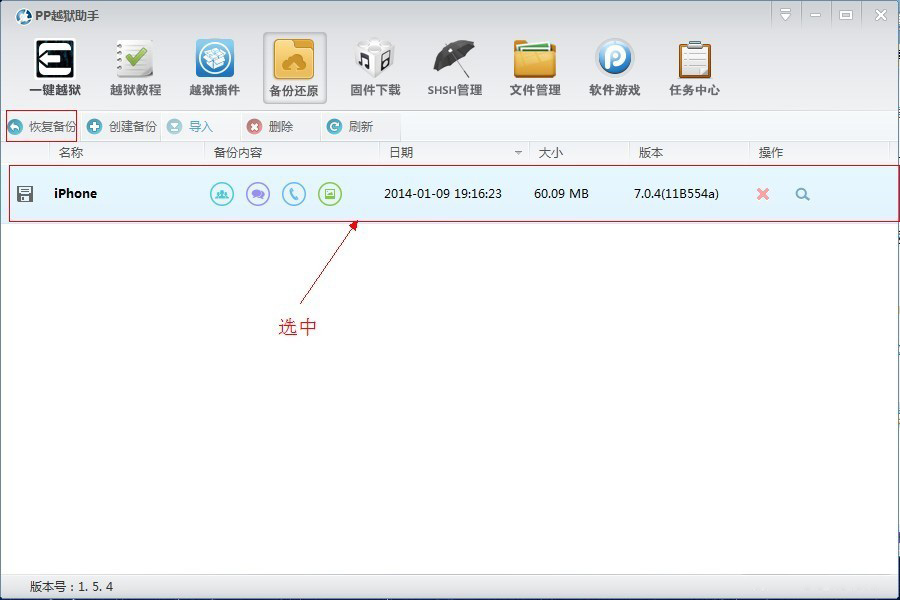
2.系統會提示恢復此備份會覆蓋設備上的配置和照片等數據,取消鎖屏密碼等提示,最後點擊確認進行下一步:
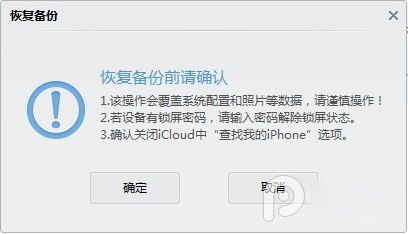
3.等待恢復完畢之後,設備會自動重啟,重啟完畢後即可恢復。
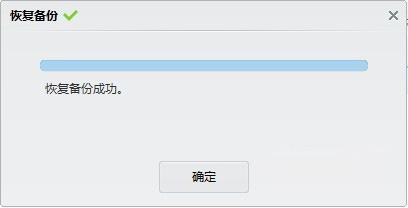
三、利用iTunes還原:
1.將iOS設備連接電腦,打開iTunes:
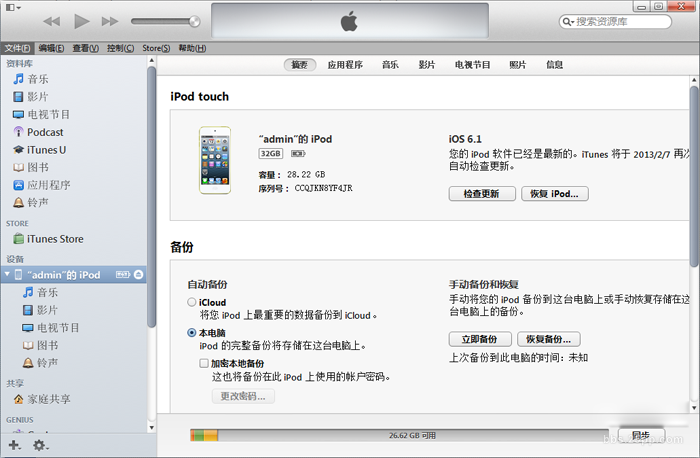
2.在iOS設備名稱右擊鼠標選擇從備份恢復:
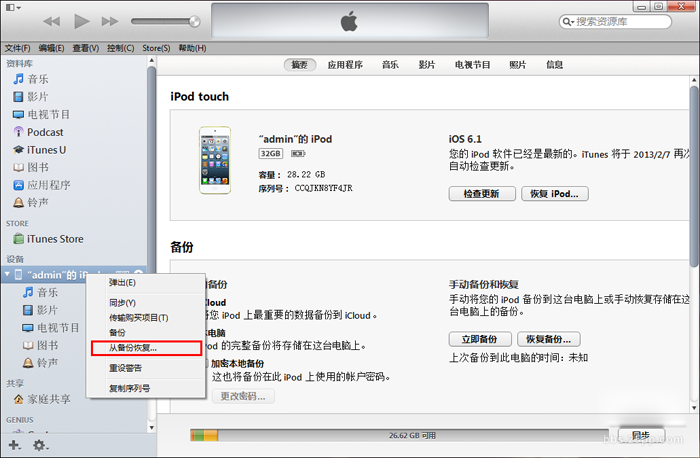
3.選擇備份記錄(跟據備份時iOS設備與備份時間選擇)還原:
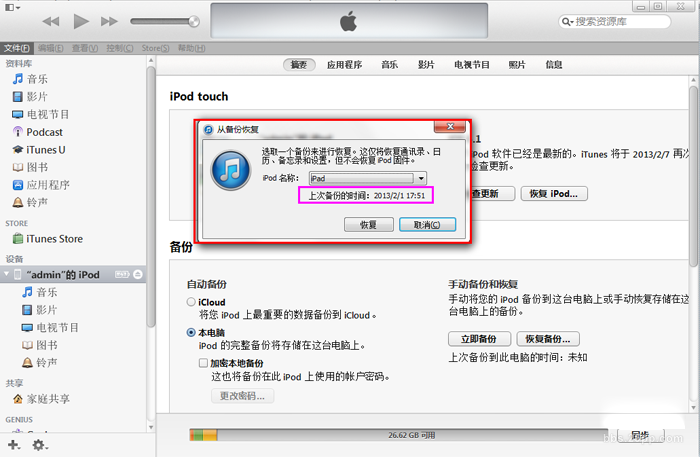
4.等待iTunes還原成功。
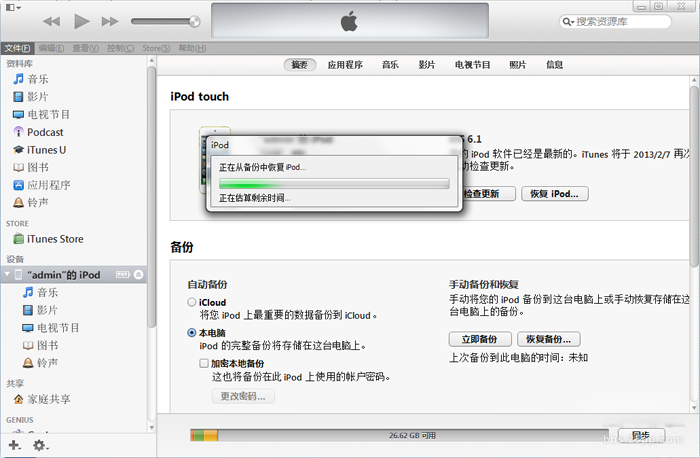
相關文章
+- iOS獲得以後裝備型號等信息(全)包括iPhone7和iPhone7P
- xcode8提交ipa掉敗沒法構建版本成績的處理計劃
- Objective-C 代碼與Javascript 代碼互相挪用實例
- iOS開辟之UIPickerView完成城市選擇器的步調詳解
- iPhone/iPad開辟經由過程LocalNotification完成iOS准時當地推送功效
- iOS法式開辟之應用PlaceholderImageView完成優雅的圖片加載後果
- iOS Runntime 靜態添加類辦法並挪用-class_addMethod
- iOS開辟之用javascript挪用oc辦法而非url
- iOS App中挪用iPhone各類感應器的辦法總結
- 實例講授iOS中的UIPageViewController翻頁視圖掌握器
- IOS代碼筆記UIView的placeholder的後果
- iOS中應用JSPatch框架使Objective-C與JavaScript代碼交互
- iOS中治理剪切板的UIPasteboard粘貼板類用法詳解
- iOS App開辟中的UIPageControl分頁控件應用小結
- 詳解iOS App中UIPickerView轉動選擇欄的添加辦法